ما هي شبكة VPN؟ مزايا وعيوب شبكة VPN الافتراضية الخاصة

ما هو VPN، وما هي مزاياه وعيوبه؟ لنناقش مع WebTech360 تعريف VPN، وكيفية تطبيق هذا النموذج والنظام في العمل.
هل تتلقى تحذير " تم اكتشاف استخدام ذاكرة مرتفع " أثناء التصفح على Microsoft Edge ؟ وهذا يعني أن بعض عمليات المتصفح تستخدم قدرًا كبيرًا جدًا من الذاكرة (RAM).
لحسن الحظ، يمكنك بسهولة تحديد تلك العمليات التي تستهلك الكثير من الموارد وإغلاقها، فضلاً عن تخصيص بعض ميزات المتصفح لديك لتقليل استخدام الذاكرة.
1. الفحص الأولي
ابدأ في استكشاف أخطاء Microsoft Edge وإصلاحها من خلال تطبيق الفحوصات والإصلاحات التالية:
إذا لم تنجح عمليات التحقق الأولية المذكورة أعلاه في حل المشكلة وواجهت التحذير مرة أخرى، فقم بتطبيق الإصلاحات المتبقية.
2. إغلاق العمليات التي تتطلب موارد كثيفة
بعد ذلك، قم بإغلاق العمليات التي تستهلك الكثير من الموارد لتحرير موارد الذاكرة. يجعل مدير المهام المدمج في Microsoft Edge هذا الأمر بسيطًا للغاية.
1. انقر على النقاط الأفقية الثلاث في الزاوية اليمنى العليا.
2. انتقل إلى المزيد من الأدوات > مدير مهام المتصفح .
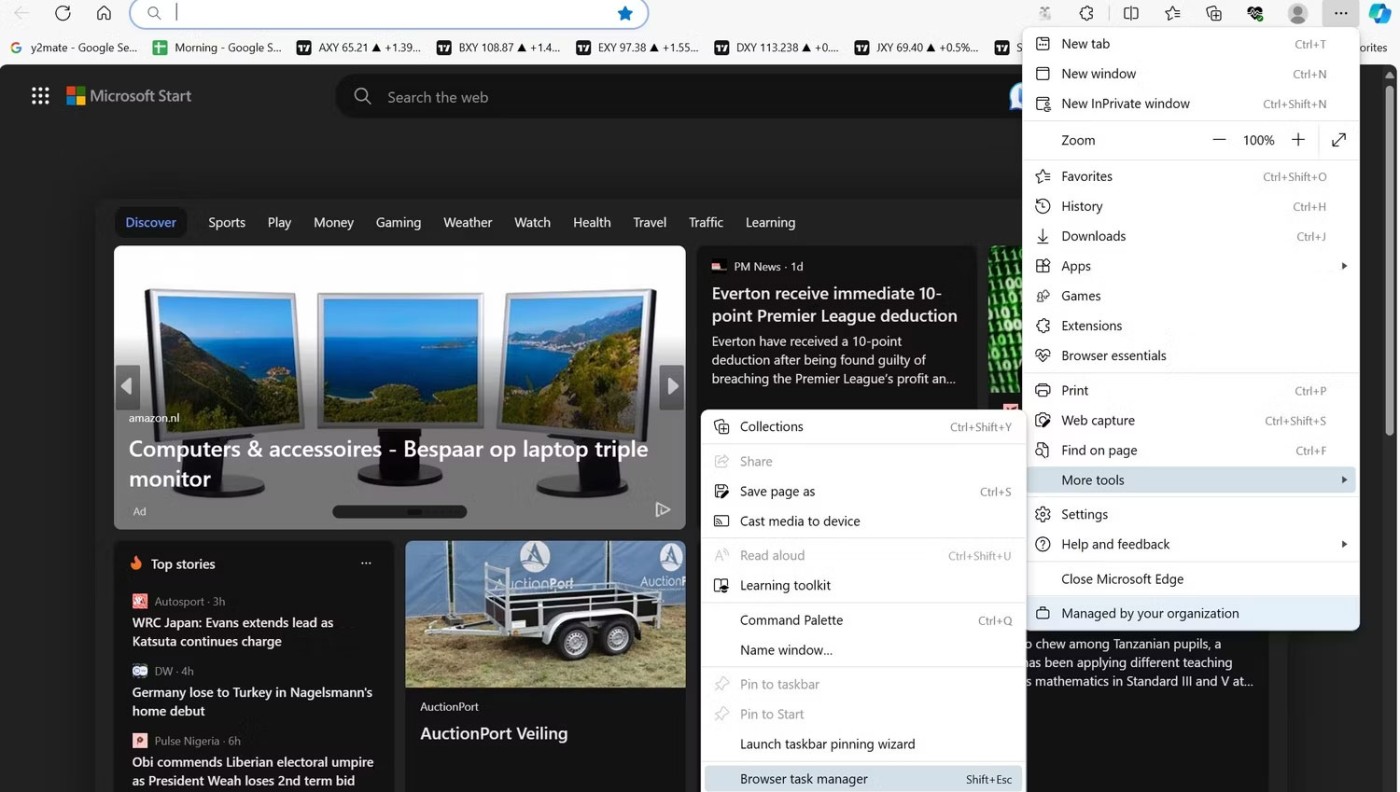
3. انقر فوق رأس عمود الذاكرة لفرز المهام استنادًا إلى استخدام الذاكرة بترتيب تنازلي.
4. قم بإغلاق المهام التي تتطلب موارد كثيفة ولكنها غير ضرورية. لإنهاء عملية ما، حدد المهمة وانقر على زر إنهاء العملية .
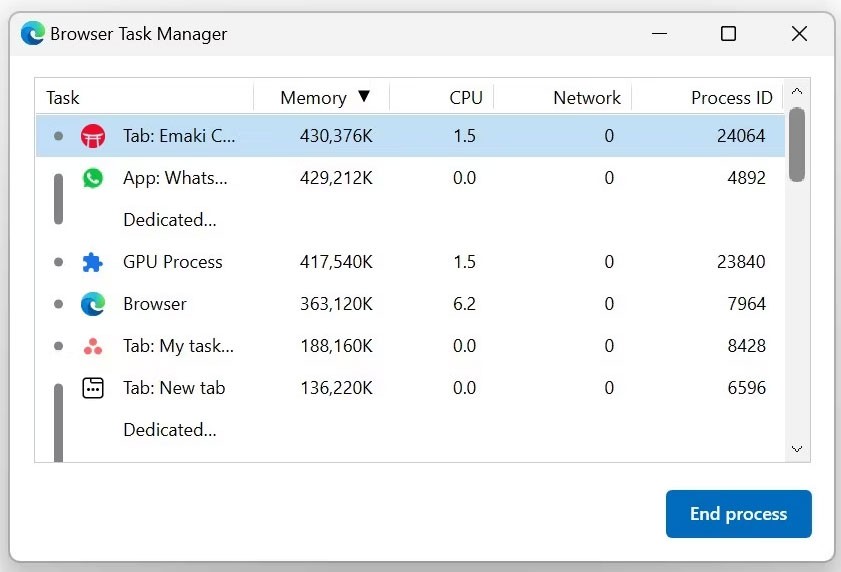
تأكد من عدم قتل العمليات الأساسية للمتصفح (مثل عمليات وحدة معالجة الرسومات أو عملية المتصفح نفسها) وحفظ التغييرات قبل إغلاق أي علامات تبويب.
3. تمكين وضع كفاءة الحافة
تم تصميم وضع كفاءة الحافة لتقليل استهلاك الطاقة ويفعل ذلك عن طريق تقليل استخدام الموارد. عند تمكينه، يقوم وضع الكفاءة بوضع علامات التبويب غير النشطة في وضع السكون ويحسن أنشطة علامات التبويب الأخرى للحفاظ على استخدام الذاكرة إلى الحد الأدنى، مما يقلل من استخدام الذاكرة.
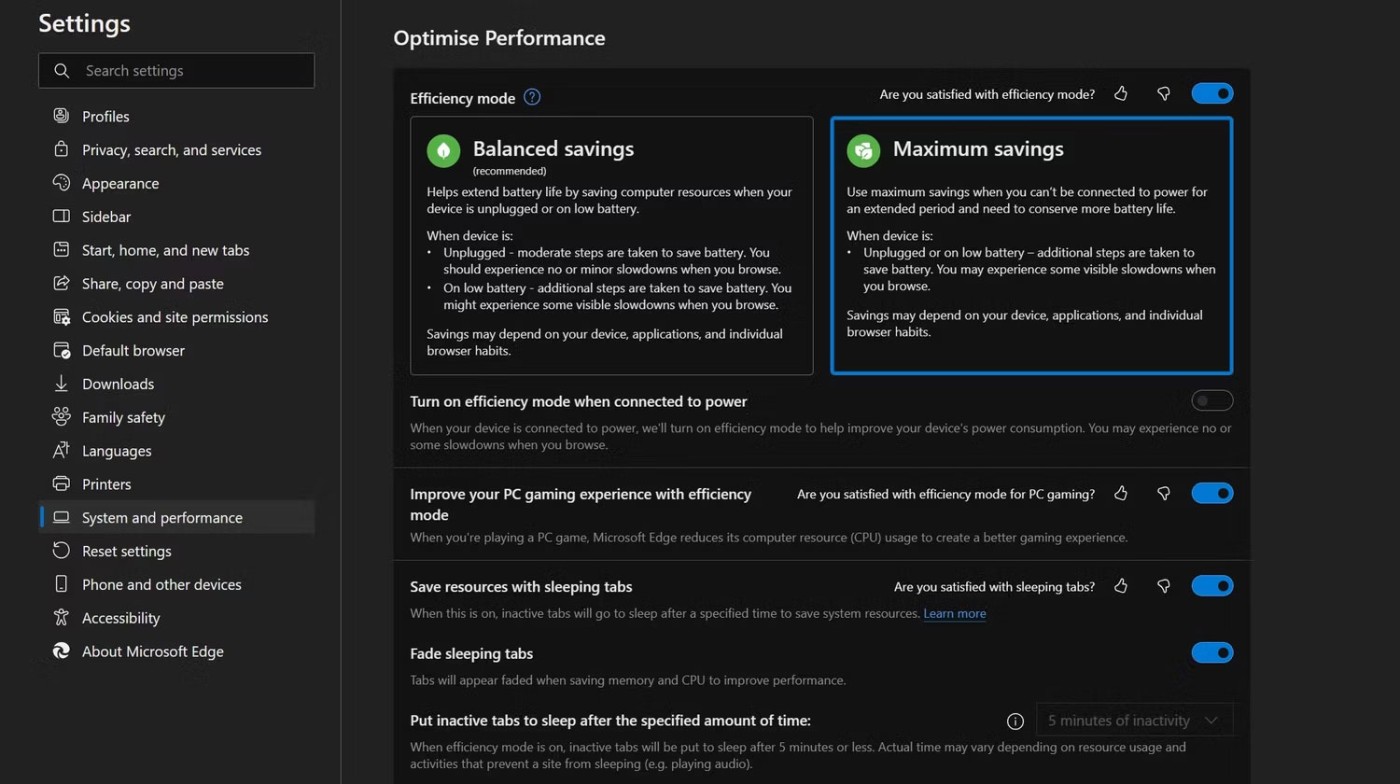
4. تعطيل تسريع الأجهزة وتسريع التمهيد
تعمل تسريع الأجهزة على تفريغ بعض مهام المعالجة من وحدة المعالجة المركزية واستخدام الأجهزة المخصصة لديك، مثل وحدة معالجة الرسومات (GPU) ، للتعامل معها، مما يؤدي إلى تحسين أداء المتصفح. وبالمثل، تقوم ميزة تسريع بدء التشغيل بتحميل بعض عمليات المتصفح الضرورية لتشغيل المتصفح بشكل أسرع.
تعمل هذه الميزات على تسريع عملية التصفح ولكنها تأتي على حساب استخدام قدر أكبر قليلاً من الذاكرة. حتى تتمكن من تحرير موارد النظام لديك عن طريق تعطيلها.
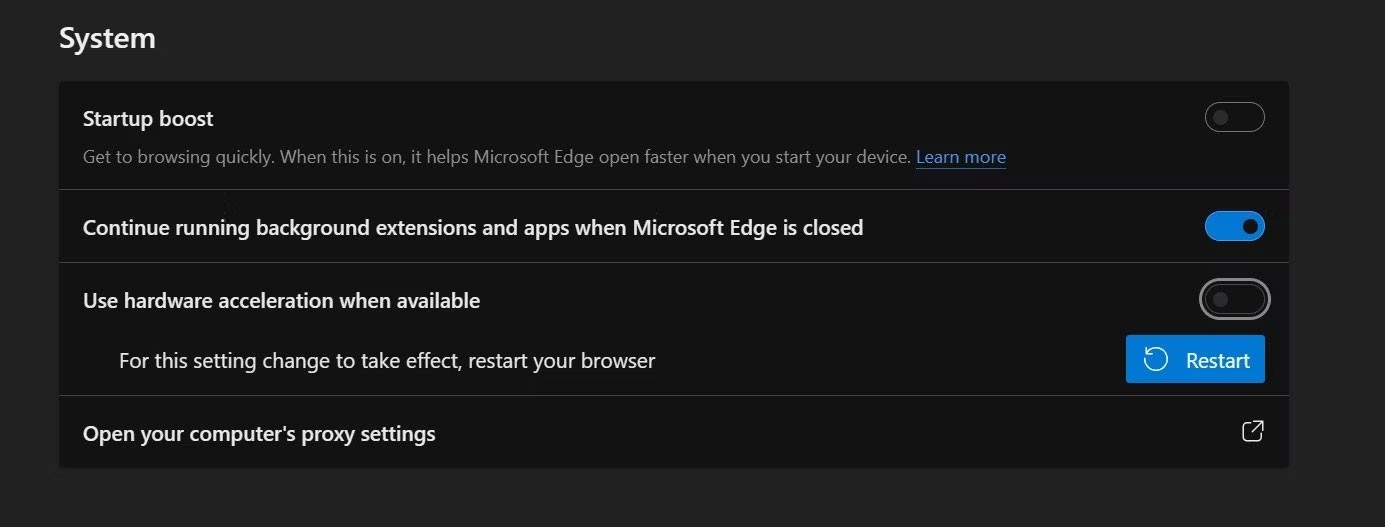
5. تحقق من وجود برامج ضارة على متصفحك
غالبًا ما يتم برمجة برامج المتصفح الضارة لتعدين العملات المشفرة أو دعم احتياجات الحوسبة الأخرى لمجرمي الإنترنت. عندما يُصاب جهازك ببرامج ضارة، سيزداد استخدام الذاكرة بشكل كبير حيث يستخدم البرنامج الضار موارد النظام لديك.
لتتأكد من عدم تعرض متصفحك للاختطاف، أغلق جميع علامات التبويب بعد حفظ تقدمك وأعد تشغيل متصفحك. ثم اترك المتصفح في وضع الخمول لبضع ثوان. بعد ذلك، افتح تطبيق مراقبة الموارد، مثل "إدارة مهام Windows" أو "مراقبة نشاط macOS"، وحدد مقدار الذاكرة التي يستهلكها المتصفح أثناء الخمول.
إذا كان استهلاك الذاكرة مرتفعًا، حتى عندما لا تكون هناك عمليات قيد التشغيل، فقد يتعرض متصفحك للاختراق أو الإصابة بفيروس. لذا، قم بمسح متصفحك باستخدام ملحق أمان أو تطبيق مكافحة البرامج الضارة وإزالة الخاطف.
6. تعطيل ملحقات المتصفح
قم بتعطيل أي ملحقات للمتصفح ومعرفة ما إذا كان ذلك سيؤدي إلى حل المشكلة. إذا كان الأمر كذلك، فهذا يعني أن أحد (أو أكثر) الملحقات في متصفحك يستهلك قدرًا كبيرًا جدًا من الذاكرة. لكي تتمكن من معرفة ملحق المتصفح الذي يسبب المشكلة، قم بتمكين كافة الملحقات ثم قم بتعطيلها واحدة تلو الأخرى. أثناء قيامك بذلك، راقب استخدام الذاكرة في مدير المهام الخاص بالمتصفح الخاص بك.
إذا أدى تعطيل ملحق معين إلى تقليل استخدام الذاكرة فجأة، فهذا هو السبب. لذا قم بتعطيل هذا الامتداد أو حذفه نهائيًا.
7. تطبيق الإصلاحات الخاصة بالمتصفح
إذا استمر الخطأ بعد تطبيق الإصلاحات المذكورة أعلاه، فيجب عليك مسح ذاكرة التخزين المؤقت للمتصفح لإزالة السجلات القديمة. إذا لم ينجح هذا الحل، فحاول إعادة تعيين متصفحك للتأكد من أن الإعدادات الخاطئة ليست هي السبب. إذا لم ينجح ذلك، قم بإعادة تثبيت المتصفح من البداية - ولكن نأمل ألا تصل إلى ذلك!
ما هو VPN، وما هي مزاياه وعيوبه؟ لنناقش مع WebTech360 تعريف VPN، وكيفية تطبيق هذا النموذج والنظام في العمل.
لا يقتصر أمان Windows على الحماية من الفيروسات البسيطة فحسب، بل يحمي أيضًا من التصيد الاحتيالي، ويحظر برامج الفدية، ويمنع تشغيل التطبيقات الضارة. مع ذلك، يصعب اكتشاف هذه الميزات، فهي مخفية خلف طبقات من القوائم.
بمجرد أن تتعلمه وتجربه بنفسك، ستجد أن التشفير سهل الاستخدام بشكل لا يصدق وعملي بشكل لا يصدق للحياة اليومية.
في المقالة التالية، سنقدم العمليات الأساسية لاستعادة البيانات المحذوفة في نظام التشغيل Windows 7 باستخدام أداة الدعم Recuva Portable. مع Recuva Portable، يمكنك تخزينها على أي وحدة تخزين USB مناسبة، واستخدامها وقتما تشاء. تتميز الأداة بصغر حجمها وبساطتها وسهولة استخدامها، مع بعض الميزات التالية:
يقوم برنامج CCleaner بالبحث عن الملفات المكررة في بضع دقائق فقط، ثم يسمح لك بتحديد الملفات الآمنة للحذف.
سيساعدك نقل مجلد التنزيل من محرك الأقراص C إلى محرك أقراص آخر على نظام التشغيل Windows 11 على تقليل سعة محرك الأقراص C وسيساعد جهاز الكمبيوتر الخاص بك على العمل بسلاسة أكبر.
هذه طريقة لتقوية نظامك وضبطه بحيث تحدث التحديثات وفقًا لجدولك الخاص، وليس وفقًا لجدول Microsoft.
يوفر مستكشف ملفات Windows خيارات متعددة لتغيير طريقة عرض الملفات. ما قد لا تعرفه هو أن أحد الخيارات المهمة مُعطّل افتراضيًا، مع أنه ضروري لأمان نظامك.
باستخدام الأدوات المناسبة، يمكنك فحص نظامك وإزالة برامج التجسس والبرامج الإعلانية والبرامج الضارة الأخرى التي قد تكون مختبئة في نظامك.
فيما يلي قائمة بالبرامج الموصى بها عند تثبيت جهاز كمبيوتر جديد، حتى تتمكن من اختيار التطبيقات الأكثر ضرورة والأفضل على جهاز الكمبيوتر الخاص بك!
قد يكون من المفيد جدًا حفظ نظام تشغيل كامل على ذاكرة فلاش، خاصةً إذا لم يكن لديك جهاز كمبيوتر محمول. ولكن لا تظن أن هذه الميزة تقتصر على توزيعات لينكس - فقد حان الوقت لتجربة استنساخ نظام ويندوز المُثبّت لديك.
إن إيقاف تشغيل بعض هذه الخدمات قد يوفر لك قدرًا كبيرًا من عمر البطارية دون التأثير على استخدامك اليومي.
Ctrl + Z هو مزيج مفاتيح شائع جدًا في ويندوز. يتيح لك Ctrl + Z التراجع عن إجراءات في جميع أقسام ويندوز.
تُعدّ الروابط المختصرة مفيدةً لإزالة الروابط الطويلة، لكنها تُخفي أيضًا وجهتها الحقيقية. إذا كنت ترغب في تجنّب البرامج الضارة أو التصيّد الاحتيالي، فإنّ النقر العشوائي على هذا الرابط ليس خيارًا حكيمًا.
بعد انتظار طويل، تم إطلاق التحديث الرئيسي الأول لنظام التشغيل Windows 11 رسميًا.













